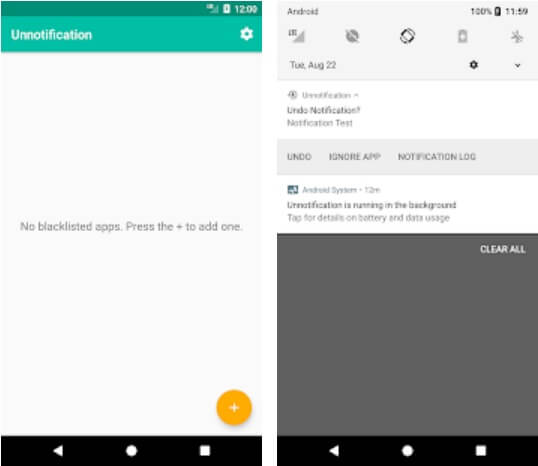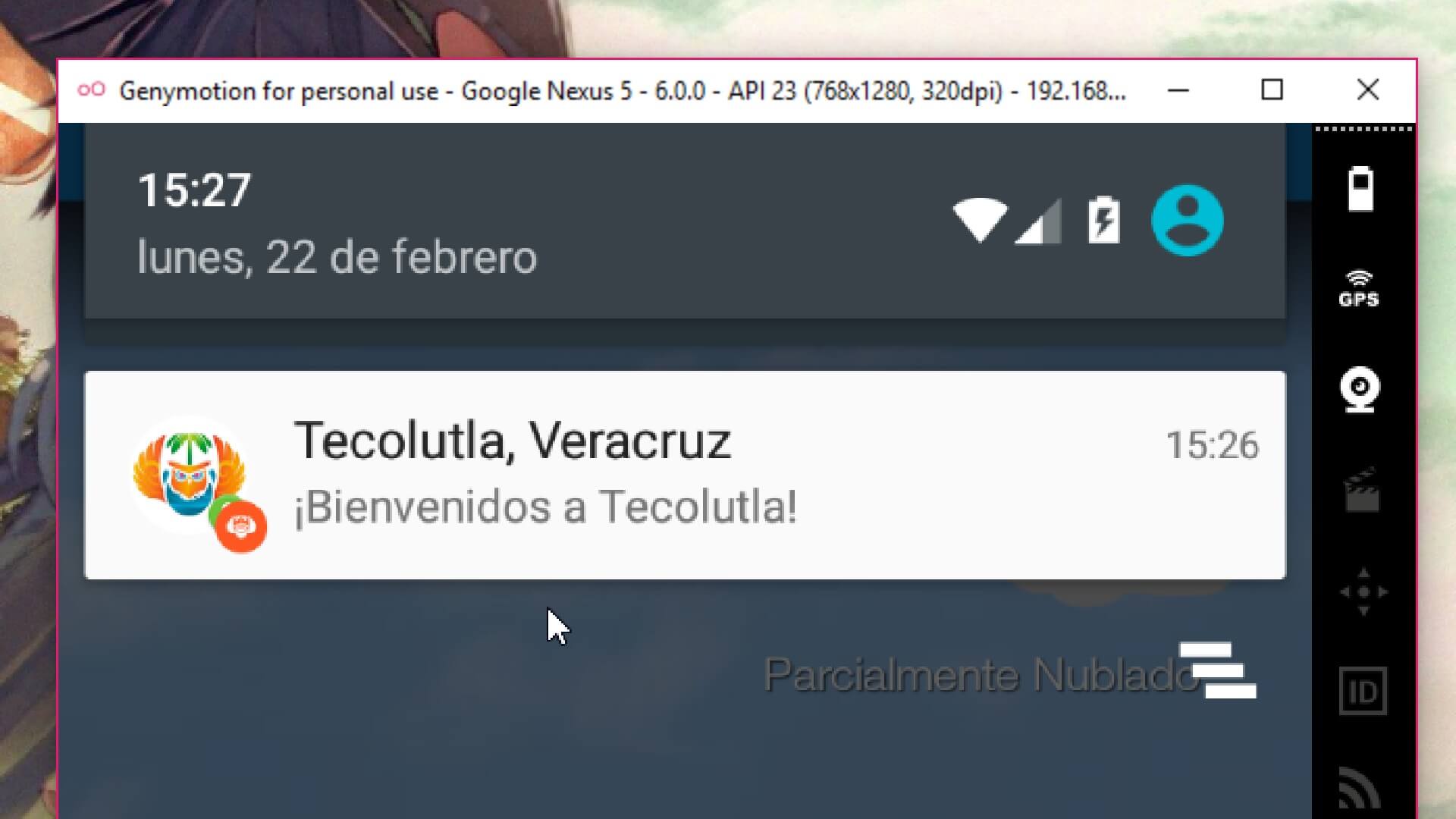
هل يمكن استعادة الاشعارات والتنبيهات المحذوفة من شريط الاشعارات في نظام أندرويد؟
طالع أيضاً: كيف تتخلص من تطبيقات الإعلانات المزعجة بشكل نهائي
استعادة الاشعارات المحذوفة من شريط الاشعارات في نظام أندرويد
الطريقة الأولى: استخدام سجل الاشعارات المدمج في نظام أندرويد
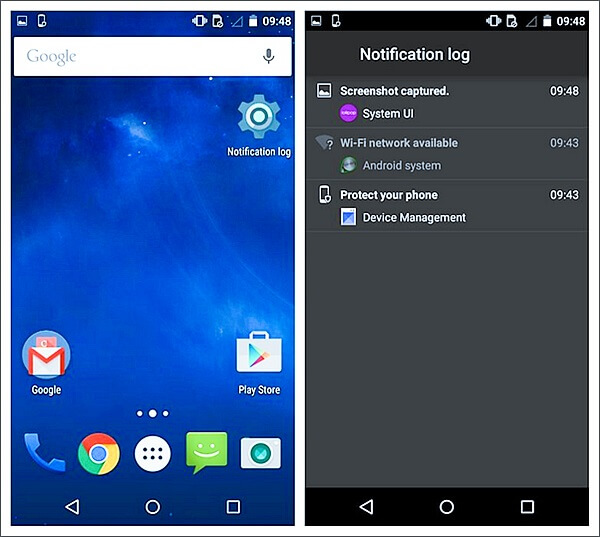 أولاًSettingsAbout PhoneثانياًBuild NumberWidgetsSettings ShortcutSettings ShortcutNotification LogNotification Log
أولاًSettingsAbout PhoneثانياًBuild NumberWidgetsSettings ShortcutSettings ShortcutNotification LogNotification Logالطريقة الثانية: استخدام تطبيقات حفظ واستعادة الاشعارات والتنبيهات المحذوفة
تطبيق Recent Notification
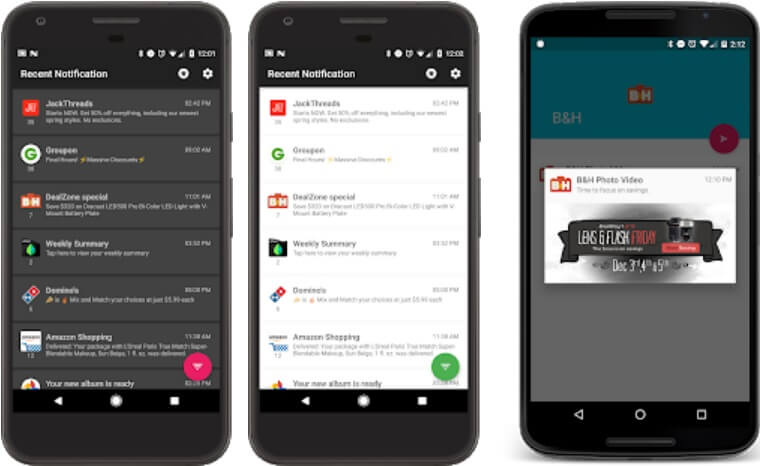
تطبيق Notisaver
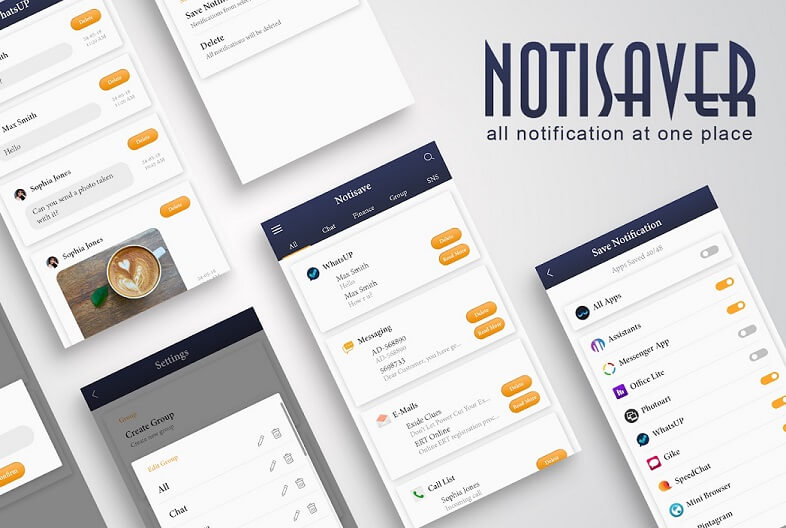
تطبيق Notification History Log
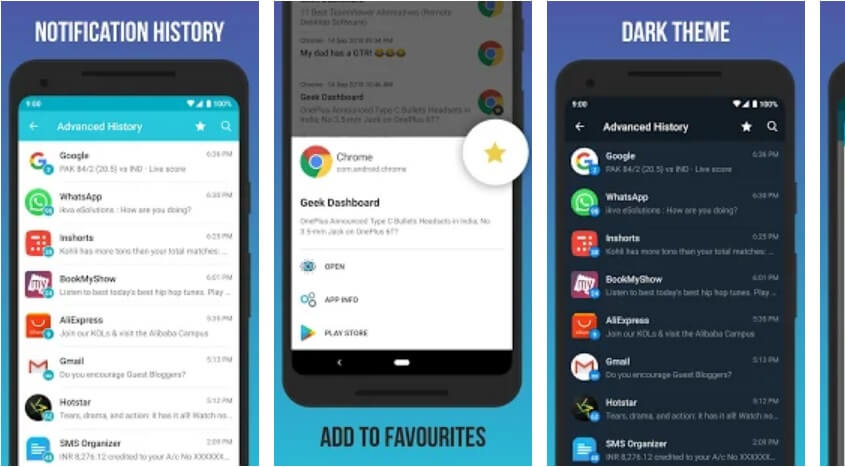
تطبيق Unnotification